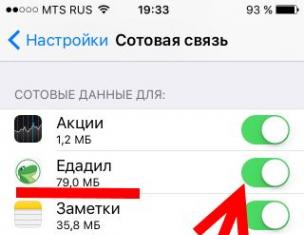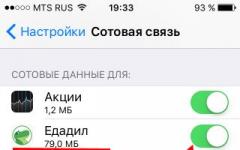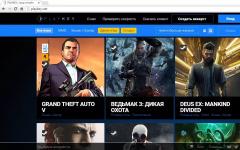Вы уже выбрали лучший поисковик и хотите сделать Яндекс стартовой страницей, чтобы его главная страница открывалась автоматически при запуске любимого браузера? Не вопрос. В данной статье мы рассмотрим способы изменения домашней страницы во всех популярных браузерах в ручном и автоматическом режиме.
В редких случаях, перед изменением или восстановлением стартовой страницы, вам необходимо удалить рекламный вирус, возможно засевший на вашем компьютере и открывающий вместе с веб обозревателем одну из следующих страниц:
- webalta.ru;
- bing.com;
- hi.ru.
Ознакомиться с подробной инструкцией по удалению подобных вирусов можно в нашей статье – , а потом продолжить.
Установка стартовой страницы в Mozilla FireFox
Браузер Mozilla — свободно разрабатываемый веб-обозреватель и поставляется пользователям без предустановленной стартовой страницы (в случаях скачивания программы с официального сайта).
Для установки Яндекса в качестве таковой, проделайте следующие действия:
1. Откройте Мазилу и перейдите в настройки.
2. В разделе «Основные» выберите «Показывать домашнюю страницу» и ниже введите её адрес – https://www.yandex.ru .

Изменения вступят в силу при следующем запуске FireFox, и Яндекс станет новой домашней страницей.
Версия Mozilla для мобильных телефонов
Хотите, чтобы Яндекс открывался при старте FireFox и на вашем телефоне, без проблем.
1. Откройте «Параметры» и перейдите на вкладку «Основные».

2. В разделе «Дом», выберите «Установка домашней страницы».

3. Во всплывшем окне, введите адрес поисковика и нажмите «Ok».

Убедиться в правильности выполненных действий, можно просто перезапустив браузер.
Делаем Яндекс стартовой страницей в Google Chrome 63.00 и выше.
Браузер Chrome от известного интернет гиганта Google, основан на движке Chromium, поэтому инструкция по установке стартовой страницы, будет применима так же к следующим обозревателям:
- Амиго;
- Orbitum;
- Спутник.
По умолчанию, для быстрого доступа к необходимым сайтам, в Хроме используется кнопка «Домой», а на первом экране, открывается панель наиболее посещаемых вами ресурсов.
Изменить стартовую страницу на Yandex вручную, можно через настройки.
1. Откройте настройки Google Chrome.

2. Найдите раздел «Запуск Chrome» и выберите пункт «Заданные страницы».
Будьте внимательны, в списке могут уже присутствовать адреса других сайтов и при запуске браузера, помимо Яндекса, откроются дополнительные вкладки. Избежать подобной ситуации можно оставив в списке не более одного адреса.

3. Нажмите «Добавить страницу» и в открывшемся окне введите «yandex.ru».

Всё. Если вы правильно выполнили очередность действий, при новом запуске Хрома автоматически откроется главная страница Яндекса.
Мобильная версия Chrome
Установка Яндекса в качестве домашней страницей в вашем мобильном браузере Хром – не сильно отличается от его «web» версии.
1. Откройте обозреватель, перейдите в раздел настроек и выберите пункт «Главная страница».

2. По умолчанию, у большинства пользователей уже включена эта функция, но многие производители смартфонов устанавливают в качестве домашней, свои сайты и сервисы (как и в моем примере).
Нам необходимо лишь изменить адрес предустановленной страницы на Yandex.ru.

Установка Яндекса в качестве домашней страницы в Яндекс браузере
Кажется, что для пользователей Яндекс Браузера не должно вставать проблемы в установке главной страницы одноименного поисковика в качестве стартовой – увы, это не так.
После , вы могли обнаружить, что понятие «Стартовая страница» отсутствует в настройках браузера, поэтому вы можете ограничиться изменением поисковой системы по умолчанию, либо частично решить проблему с помощью нехитрых действий.
1. Откройте настройки Я.Браузера и найдите раздел «При запуске открывать».

2. Измените предустановленные настройки, на указанные на скриншоте.

Заканчивая работу с обозревателем, закрывайте все активные вкладки и при последующем запуске откроется главная страница Яндекс.ру.
Настройка домашней страницы в браузере Opera
Изменение стартовой страницы на Яндекс, в Opera, не потребует от вас больших усилий, чем в случае с другими интернет браузерами.
1. Откройте настройки Оперы, раздел «Основные».

2. Во вкладке «При запуске», выберите чек-бокс «Открывать определенную страницу или несколько страниц» и нажмите «Задать страницы».
Не включайте множество страниц в список – это может повлечь кратковременное «подвисание» операционной системы, при открытии Opera, при слабых характеристиках вашего компьютера.

Сохранять ничего не нужно, внесенные вами изменения вступят в силу сразу после перезагрузки браузера.
К сожалению, в мобильной версии Opera (речь идет о версии 44.11) отсутствует возможность настройки домашней страницы. Пользователям приходится довольствоваться новостями, предоставленными разработчиками софта и списком последних посещенных сайтов.
Как сделать Яндекс стартовой в Microsoft Edge
Самой массовой, но не самой популярной программой для интернет-серфинга, является Microsoft Edge. Программисты из Microsoft, позаботились о своих пользователях и сделали настройку Яндекса в качестве стартовой страницы доступной в несколько кликов мыши.
1. Откройте браузер Edge и перейдите в «Параметры».

2. Во вкладке, указанной на картинке, выберите пункт «Конкретную страницу или страницы». В поле, расположенном ниже, введите url адрес поисковой машины – https://www.yandex.ru, и нажмите на иконку дискеты, чтобы сохранить изменения.

Внесенные правки, не будут работать на поставляемом в комплекте — Internet Explorer, однако выполняются они аналогичным образом.
Устанавливаем Яндекс стартовой страницей автоматически
Компания Yandex напрямую заинтересована в популяризации своих продуктов и именно поэтому разработала специальное расширение для браузеров, устанавливающее главную страницу Яндекс стартовой в автоматическом режиме.

Расширение доступно по адресу https://home.yandex.ru/ и доступно для установки в следующие браузеры:
- Google Chrome и других, на основе движка Chromium;
- Mozilla FireFox.
Если «web» обозреватель не поддерживается, на странице будет отображен альтернативный ручной способ установки.
Аналогов расширения для мобильных устройств – не предусмотрено.
Возможные проблемы
Кликните правой кнопкой мыши на значок браузера и выберите «Свойства», перейдите в раздел «Ярлык» и удалите все лишние надписи, не трогая непосредственного пути к файлу.

Это действие поможет временно решить проблему, так как вирус при следующем старте системы может снова заменить стартовую страницу. Для его удаления, перейдите по ссылке упомянутой в начале статьи.
Заключение
Как видите, ничего сложного в изменении стартовой страницы в браузере – нет. Разработчики позаботились о доступности этой функции в несколько кликов, да и сам Яндекс позволяет провести эту операцию в автоматическом режиме.
Описанный мной порядок действий актуален для следующих версий браузеров и не зависит от установленной версии windows:
- Mozilla FireFox — 54.0 и выше;
- Google Chrome — 63.00 и выше;
- Яндекс браузер 17.00 и выше;
- Opera 50.00 и выше.
Если возникнут сложности или найдете неточности в статье – пишите в комментариях, а я с удовольствием отвечу.

Многие пользуются Яндексом и хотят сделать Яндекс стартовой страницей автоматически. Это правильно, ведь тратится меньше времени на переход вручную. Существует 3 варианта возврата страницы. Один из них более простой, другой посложнее, но ненамного.

Иногда сменить страницу вышеприведенным способом не получается. Тогда требуется произвести настройку браузера. Для каждого из браузера настройки свои. Вот поэтому мы рассмотрим как сделать Яндекс стартовой страницей для каждого отдельного браузера.
Опера
В левом углу браузера ищем кнопку "Инструменты". Нажимая на нее, попадаем в выпадающий список. Находим в нем пункт "Настройки". Переходим в "Общие настройки". Здесь нам откроется окошко, на котором следует найти вкладку "Основные". Найдите надпись "При запуске". Напротив нее находится выпадающий список. Выберите из него пункт "Начать с домашней странице", а напротив надписи "Домашняя" пропишите адрес www.yandex.ru. Все готово, нажимаем "Ок". Теперь можно перегрузить браузер.Mozilla Firefox
Давим на кнопку оранжевого цвета с надписью "Firefox" (ищите ее в верхнем углу слева), переходим в пункт "Настройки". Сразу же попадаем в ту вкладку, которая нам нужна. Напротив пометки "При запуске Firefox" ставим "Показывать домашнюю страницу". Напротив "Домашняя страница" пишем www.yandex.ru. перегружаем браузер.Google Chrome
Жмем на правую верхнюю кнопку в самом углу браузера Гугл Хром. Откроется новая вкладка. Выбираем "Настройки", затем "Управление Google Chrome". Далее нам необходимо выбрать "Параметры". Переходим в "Основные" и на "Главной странице" находим "Открыть эту страницу", отмечаем его галочкой. Затем необходимо вписать адрес http://www.yandex.ru. Все, жмем кнопку "Закрыть".Как видите, сменить стартовую страницу не сложно. Аналогичным способом можно сделать стартовой страницой любой сайт. Удачного дня!
Яндекс – это современный способ поиска информации, новостей и других данных, необходимых пользователям ежедневно. Также здесь можно завести бесплатный почтовый ящик, ознакомиться с расписанием и курсами валют. Унифицированный источник любой информации, настоящий гид по Всемирной Паутине – это отечественный сервис Яндекс.
С чего начать
Попасть на главную страницу яндекса можно, введя в адресной строке браузера: https://yandex.ru/ . После этого пользователь окажется на главной странице сервиса яндекс ру.
Сверху по центру расположились последние новости, правее можно войти в свой электронный ящик и проверить почту. Чуть ниже, слева от логотипа – строка поиска, под которой расположилась основная информация о пробках, погоде и карта города, в котором находится пользователь.
Установка в качестве стартовой страницы
Как только вы запускаете браузер, первая страница, которую он открывает, называется стартовой. При посещении Яндекс, сайт предлагает сделать сервис стартовой страницей. Если вы нажмёте «Принимаю », то при каждом последующем запуске браузера ваша работа будет начинаться с главной страницы.
Поиск в Яндекс
Раздобыть необходимую информацию с Яндекс проще простого. Начните вводить запрос
, и поисковая система автоматически предложит возможные варианты.
Выше строки поиска расположились сервисы, упрощающие этот процесс. Нужны картинки? Нажимайте на соответствующую ссылку. Видео? Не проблема, Яндекс готов искать нужную вам видеозапись. Во вкладке «Ещё» доступны и другие сервисы, упрощающие поиск.
А вот это расширенный поиск.
Здесь можно уточнить конкретный регион, выбрать поиск по интересующему сайту, или отфильтровать сайты по дате публикации. Обратите внимание: в правом нижнем углу Яндекс предлагает установку стартовой страницы и основного поисковика. Нажмите «Ок», и система сделает остальное автоматически.
Местоположение
Яндекс определяет ваше местоположение автоматически для того, чтобы показывать актуальные новости и данные, такие как погода и пробки, для региона, в котором находится пользователь. Хотите изменить регион? Не проблема. Жмите на город, установленный по умолчанию.
После этого вам откроется страница выбора местоположения
. Нажмите «Найти меня», чтобы позволить сервису обновить данные о вашем местонахождении автоматически, или введите название населённого пункта в строку ниже.
Яндекс Новости
Последние события в регионе и мире располагаются в самом верху окна
, где можно переключиться между новостями. Кликнув по интересующему событию, пользователь перейдёт на страницу сервиса Яндекс Новости.
Здесь можно подробно ознакомиться с последними событиями в стране и мире, рассортировать известия по категориям, и ознакомиться с интересующими пользователя событиями.
Дополнительные сервисы
Над строкой поиска находятся дополнительные службы , которые позволяют упростить работу с информацией:
- Видео : найдите интересующий вас видеоролик, или ознакомьтесь с последними обновлениями.
- Картинки : ищите нужные изображения и фотографии с лёгкостью, или просто посмотрите на трендовые изображения.
- Новости : уже описанный выше сервис, позволяет всегда быть в курсе событий.
- Карты : помогает легко ориентироваться на местности, и находить нужные локации прямо на карте.
- Маркет : посмотрите на товары в продаже, и закажите нужный в один клик.
- Переводчик : перевод текстов с поддержкой большого количества языков.
- Музыка : создайте свою коллекцию аудиозаписей, или прослушайте любимые композиции в режиме онлайн.
Всё, что не уместилось над строкой поиска, можно найти во вкладке «Ещё ». Среди доступных опций есть проекты по поиску работы, афиша и многие другие ресурсы.
Дополнительные ссылки
Информация о сервисе расположилась внизу титульной странице, и содержит следующие пункты:

Установка темы
Чтобы сделать оформление более красочным и интересным, разработчики предлагают установить на неё одну из множества тем, меняющих внешний вид сайта. Сделать это проще простого. В верхнем правом углу расположено меню «Настройка
», в котором нужно выбрать пункт «Поставить тему
», после чего откроется список доступных тем. Установка бесплатна, и выполняется в считаные секунды.
Например, тема «Звёздные Войны». 15 секунд – и со стартовой страницы на вас смотрит самый грозный джедай галактики.
Что ещё можно настроить
В том же меню «Настройки » есть и несколько других пунктов:
- Местоположение : как уже говорилось ранее, здесь можно установить населённый пункт, в котором находится пользователь.
- Мои места : добавьте на карту такие места как дом и работа.
- Язык : выбирайте, на каком языке будет отображаться сайт.
- Настройки поиска : несколько опций для упрощения и персонализации поиска.
- Реклама : сделайте её более интересной для себя, или уберите вовсе.
- Уведомления : о чём вы хотите, чтобы Яндекс рассказывал вам?
- Паспорт : дополнительные настройки безопасности и ввод личных данных, таких как номер телефона.
Яндекс Паспорт
Для получения паспорта в Яндексе необходимо ввести имя и фамилию, логин и пароль, а также указать номер мобильного телефона. Регистрация занимает не больше двух минут, после чего пользователю становятся доступны многие опции, в числе которых привязка банковской карты, смена пароля и настройки безопасности, и многие другие функции.
Как задать вопрос службе поддержки
Для того, чтобы узнать о работе сервисов и служб, посетите раздел «Обратная связь
».
Здесь можно ознакомиться с основными инструкциями по работе с порталом, узнать необходимые сведения, и, при необходимости, обратиться к службе поддержки за разъяснениями.
Стартовая страница или домашняя страница – это страница, которая загружается при запуске браузера. Как правило, в качестве стартовой страницы используют сайт поисковой системы. Поэтому не удивительно, что многих посетителей нашего сайта интересует, как сделать Яндекс стартовой страницей. Сейчас мы расскажем об установке стартовой страницы во всех .
Как сделать Яндекс стартовой страницей в веб-браузере Google Chrome
На данный момент является наиболее популярным браузером в русском сегменте интернета, поэтому начнем именно с него.
Настроить стартовую страницу в данном браузере достаточно просто. Для начала нам нужно открыть меню браузера и открыть его настройки.
После того как перед вами открылись настройки Google Chrome нужно найти пункт «Начальная группа». Здесь можно указать какие страницы должны открываться при запуске браузера.

Для того чтобы сделать Яндекс стартовой страницей нужно выбрать пункт «Следующие страницы» и нажать на ссылку «Добавить». После этого перед вами откроется окно «Начальные страницы».

Здесь можно указать, какие страницы должны открываться при запуске браузера. В нашем случае вводим «yandex.ru» и закрываем окно с помощью кнопки «ОК». Все, после этого в качестве стартовой странице в вашем браузере Google Chrome будет использоваться сайт поисковой системы Яндекс.
Как сделать Яндекс стартовой страницей в веб-браузере Mozilla Firefox
Следующий веб-браузер, который мы рассмотрим, это Mozilla Firefox. Для того чтобы установить стартовую страницу в Mozilla Firefox нужно запустить меню браузера и открыть его настройки. Для этого кликаем по кнопке Firefox в левом верхнем углу программы и выбираем пункт меню «Настройки».

В открывшемся окне нужно перейти первую вкладку под названием «Основные». Здесь нужно выбрать действие, которое будет выполняться при открытии страницы, в нашем случае выбираем «Показать домашнюю страницу».

Также нужно ввести адрес стартовой страницы в поле «Домашняя страница». Здесь вводим «yandex.ru» и закрываем окно с настройками с помощью кнопки «ОК». Этих простых действий достаточно, для того чтобы сделать Яндекс стартовой странице в веб-браузере Mozilla Firefox.
Как сделать Яндекс стартовой страницей в веб-браузере Internet Explorer
Традиционно является одним из наиболее популярных браузеров. Сейчас мы рассмотрим процесс установки стартовой страницы в данном браузере.
Для начала нажмите на кнопку ALT на вашей клавиатуре. При этом под адресной строкой браузера Internet Explorer появится стандартное меню «Файл, Правка, Вид, Избранное, Сервис, Справка». Откройте меню «Сервис» и запустите «Свойства обозревателя».

В открывшемся окне, на вкладке «Общие», есть пункт «Домашняя страница».

В текстовое поле под надписью «Домашняя страница» нужно ввести адрес страницы, которую вы планируете использовать в качестве стартовой. В нашем случае вводим «Yandex.ru» и сохраняем настойки нажатием на кнопку «ОК».
Все, после этого при открытии браузера Internet Explorer будет загружаться стартовая страница Yandex.ru.
Как сделать Яндекс стартовой страницей в веб-браузере Opera
Веб-браузере Opera будет последним браузером, который мы рассмотрим в рамках этой статьи. Для того чтобы сделать Яндекс стартовой страницей в браузере Opera нажмите на кнопку «Opera» в левом верхнем углу и выберите пункт «Настройки».

В открывшемся окне нужно найти функцию под названием «При запуске». Здесь нужно выбрать пункт «Открыть определенную страницу или несколько страниц» и кликнуть по ссылке «Задать страницы».

В открывшемся окне нужно ввести «yandex.ru» и нажать на кнопку «ОК».

Все, стартовая страница Яндекс уже установлена. При следующем запуске веб-браузера Opera будет открываться именно Яндекс.
1. Термины и определения В настоящем соглашении об обработке персональных данных (далее - Соглашение) нижеприведенные термины имеют следующие определения: Оператор - ИП Днепровский Олег Александрович. Акцепт Соглашения - полное и безоговорочное принятие всех условий Соглашения путем отправки и обработки персональных данных. Персональные данные - информация, внесенная Пользователем (субъектом персональных данных) на сайте и прямо или косвенно относящаяся к данному Пользователю. Пользователь - любое физическое или юридическое лицо, успешно прошедшее процедуру заполнение полей ввода на сайте. Заполнение полей ввода - процедура отправки Пользователем имени, фамилии, номера телефона, персонального адреса электронной почты (далее - Персональные данные) в базу зарегистрированных пользователей сайта, производимая с целью идентификации Пользователя. В результате заполнения полей ввода персональные данные отправляются в базу данных Оператора. Заполнение полей ввода осуществляется добровольно. сайт - сайт, размещенный в сети Интернет и состоящий из одной страницы. 2. Общие положения 2.1. Настоящее Соглашение составлено на основании требований Федерального закона от 27.07.2006 г. No 152-ФЗ «О персональных данных» и положений Статьи 13.11 о «Нарушении законодательства Российской Федерации в области персональных данных» Кодекса об административных правонарушениях Российской Федерации и действует в отношении всех персональных данных, которые Оператор может получить о Пользователе во время использования им Сайта. 2.2. Заполнение полей ввода Пользователем на Сайте означает безоговорочное согласие Пользователем со всеми условиями настоящего Соглашения (Акцепт Соглашения). В случае несогласия с этими условиями Пользователь не осуществляет Заполнение полей ввода на Сайте. 2.3. Согласие Пользователя на предоставление персональных данных Оператору и их обработку Оператором действует до момента прекращения деятельности Оператора либо до момента отзыва согласия Пользователем. Акцептовав настоящее Соглашение, и пройдя процедуру Регистрации, а также осуществляя последующий доступ к Сайту, Пользователь подтверждает, что он, действуя своей волей и в своем интересе, передает свои персональные данные для обработки Оператору и согласен на их обработку. Пользователь уведомлен, что обработка его персональных данных будет осуществляться Оператором на основании Федерального закона от 27.07.2006 г. No 152-ФЗ «О персональных данных». 3. Перечень персональных данных и иной информации о пользователе, подлежащих передаче Оператору 3.1. При использовании Сайта Оператора Пользователем представляются следующие персональные данные: 3.1.1. Достоверная персональная информация, которую Пользователь предоставляет о себе самостоятельно при Заполнении полей ввода и/или в процессе использования сервисов Сайта, включая, фамилию, имя, отчество, номер телефона (домашний или мобильный), персональный адрес электронной почты. 3.1.2. Данные, которые автоматически передаются сервисам Сайта в процессе их использования с помощью установленного на устройстве Пользователя программного обеспечения, в том числе IP-адрес, информация из Cookies, информация о браузере Пользователя (или иной программе, с помощью которой осуществляется доступ к сервисам). 3.2. Оператор не проверяет достоверность персональных данных, предоставляемых Пользователем. При этом Оператор исходит из того, что Пользователь предоставляет достоверную и достаточную персональную информацию по вопросам, предлагаемым в Полях ввода. 4. Цели, правила сбора и использования персональных данных 4.1. Оператор осуществляет обработку персональных данных, которые необходимы для предоставления сервисов и оказания услуг Пользователю. 4.2. Персональные данные Пользователя используются Оператором в следующих целях: 4.2.1. Идентификация Пользователя; 4.2.2. Предоставление Пользователю персонализированных сервисов и услуг (а также, информирование о новых акциях и услугах компании, путём рассылки писем); 4.2.3. Поддерживания связи с Пользователем в случае необходимости, в том числе направление уведомлений, запросов и информации, связанных с использованием сервисов, оказанием услуг, а также обработка запросов и заявок от Пользователя; 4.3. В ходе обработки персональных данных будут совершены следующие действия: сбор, запись, систематизация, накопление, хранение, уточнение (обновление, изменение), извлечение, использование, блокирование, удаление, уничтожение. 4.4. Пользователь не возражает, что указанные им сведения в определенных случаях могут предоставляться уполномоченным государственным органам РФ в соответствии с действующим законодательством РФ. 4.5. Персональные данные Пользователя хранятся и обрабатываются Оператором в порядке, предусмотренном настоящим Соглашением, в течение всего срока осуществления деятельности Оператором. 4.6. Обработка персональных данных осуществляется Оператором путем ведения баз данных, автоматизированным, механическим, ручным способами. 4.7. Сайт использует файлы Cookies и другие технологии, чтобы отслеживать использование сервисов Сайта. Эти данные необходимы для оптимизации технической работы Сайта и повышения качества предоставления услуг. На Сайтее автоматически записываются сведения (включая URL, IP-адрес, тип браузера, язык, дату и время запроса) о каждом посетителе Сайта. Пользователь вправе отказаться от предоставления персональных данных при посещении Сайта или отключить файлы Cookies, но в этом случае не все функции Сайта могут работать правильно. 4.8. Предусмотренные настоящим Соглашением условия конфиденциальности распространяются на всю информацию, которую Оператор может получить о Пользователе во время пребывания последнего на Сайте и использования Сайта. 4.9. Не является конфиденциальной информация, публично раскрытая в ходе исполнения настоящего Соглашения, а также информация, которая может быть получена сторонами или третьими лицами из источников, к которым имеется свободный доступ любым лицам. 4.10. Оператор принимает все необходимые меры для защиты конфиденциальности персональных данных Пользователя от несанкционированного доступа, изменения, раскрытия или уничтожения, в том числе: обеспечивает постоянную внутреннюю проверку процессов сбора, хранения и обработки данных и обеспечения безопасности; обеспечивает физическую безопасность данных, предотвращая неправомерный доступ к техническим системам, обеспечивающим работу Сайта, в которых Оператор хранит персональные данные; предоставляет доступ к персональным данным только тем сотрудникам Оператора или уполномоченным лицам, которым эта информация необходима для выполнения обязанностей, непосредственно связанных с оказанием услуг Пользователю, а также эксплуатации, разработки и улучшения Сайта. 4.11. В отношении персональных данных Пользователя сохраняется их конфиденциальность, кроме случаев добровольного предоставления Пользователем информации о себе для общего доступа неограниченному кругу лиц. 4.12. Передача Оператором персональных данных Пользователя правомерна при реорганизации Оператора и передачи прав правопреемнику Оператора, при этом к правопреемнику переходят все обязательства по соблюдению условий настоящего Соглашения применительно к полученной им персональной информации. 4.13. Настоящее Положение применимо только к Сайту Оператора. Компания не контролирует и не несет ответственность за сайты (сервисы) третьих лиц, на которые пользователь может перейти по ссылкам, доступным на Сайте Оператора, в том числе в результатах поиска. На таких Сайтах (сервисах) у пользователя может собираться или запрашиваться иная персональная информация, а также могут совершаться иные действия 5. Права пользователя как субъекта персональных данных, изменение и удаление пользователем персональных данных 5.1. Пользователь вправе: 5.1.2. Требовать от Оператора уточнения его персональных данных, их блокирования или уничтожения в случае, если персональные данные являются неполными, устаревшими, неточными, незаконно полученными или не являются необходимыми для заявленной цели обработки, а также принимать предусмотренные законом меры по защите своих прав. 5.1.3. Получать информацию, касающуюся обработки его персональных данных, в том числе содержащей: 5.1.3.1. подтверждение факта обработки персональных данных Оператором; 5.1.3.2. цели и применяемые оператором способы обработки персональных данных; 5.1.3.3. наименование и место нахождения Оператора; 5.1.3.4. обрабатываемые персональные данные, относящиеся к соответствующему субъекту персональных данных, источник их получения, если иной порядок представления таких данных не предусмотрен федеральным законом; 5.1.3.5. сроки обработки персональных данных, в том числе сроки их хранения; 5.1.3.6. иные сведения, предусмотренные действующим законодательство м РФ. 5.2. Отзыв согласия на обработку персональных данных может быть осуществлен Пользователем путем направления Оператору соответствующего письменного (распечатанного на материальном носителе и подписанного Пользователем) уведомления. 6. Обязанности Оператора. Доступ к персональным данным 6.1. Оператор обязуется обеспечивать недопущение несанкционированного и не целевого доступа к персональным данным Пользователей Сайта Оператора. При этом санкционированным и целевым доступом к персональным данным Пользователей Сайта будет считаться доступ к ним всех заинтересованных лиц, реализуемый в рамках целей деятельности и тематике Сайта Оператора. Вместе с тем Оператор не несет ответственности за возможное не целевое использование персональных данных Пользователей, произошедшее вследствие: технических неполадок в программном обеспечении и в технических средствах и сетях, находящихся вне контроля Оператора; в связи с намеренным или ненамеренным использованием Сайтов Оператора не по их прямому назначению третьими лицами; 6.2 Оператор принимает необходимые и достаточные организационные и технические меры для защиты персональной информации пользователя от неправомерного или случайного доступа, уничтожения, изменения, блокирования, копирования, распространения, а также от иных неправомерных действий с ней третьих лиц. 7. Изменение Положения о политике конфиденциальности. Применимое законодательство 7.1. Оператор имеет право вносить изменения в настоящее Положение без какого-либо специального уведомления Пользователей. При внесении изменений в актуальной редакции указывается дата последнего обновления. Новая редакция Положения вступает в силу с момента ее размещения, если иное не предусмотрено новой редакцией Положения. 7.2. К настоящему Положению и отношениям между Пользователем и Оператором, возникающим в связи с применением Положения, подлежит применению право Российской Федерации. Принимаю Не принимаю